วิธีเปิดใช้งาน Gmail Dark Mode บน Windows 10
เบ็ดเตล็ด / / April 05, 2023
Gmail เป็นหนึ่งในบริการอีเมลฟรีที่ได้รับความนิยมสูงสุดในปัจจุบัน ในทำนองเดียวกัน อีเมลนี้เป็นหนึ่งในอีเมลที่ใช้กันมากที่สุดสำหรับบุคคลเนื่องจากความนิยมของอุปกรณ์ Android Google บริษัทเทคโนโลยีที่อยู่เบื้องหลังทั้ง Gmail และ Android รวมโทรศัพท์ Android แต่ละเครื่องเข้ากับชุดแอปของ Google ซึ่งรวมถึง Gmail คุณลักษณะมากมายใน Gmail ทำให้หลายคนชื่นชอบ คุณลักษณะที่มีประโยชน์อย่างหนึ่งที่คุณพบได้ใน Gmail คือความสามารถในการเปิดใช้งานโหมดมืด คุณอาจสงสัยว่าจะเปิดใช้งานโหมดมืดของ Gmail ได้อย่างไร ไม่ว่าคุณจะเป็นผู้ใช้ Gmail บน Android, Windows หรือเบราว์เซอร์อย่าง Google Chrome ก็สามารถเปิดใช้งานโหมดมืดได้ บทความนี้ให้ข้อมูลทั้งหมดที่คุณต้องการเกี่ยวกับขั้นตอนในการเปิดใช้งาน Gmail dark mode Windows 10 และ Windows 11 นอกจากนี้ คุณจะได้ทราบเกี่ยวกับ Gmail dark mode Chrome และ Gmail dark mode iPhone

สารบัญ
- วิธีเปิดใช้งาน Gmail Dark Mode บน Windows 10
- Gmail Dark Mode คืออะไร?
- วิธีเปิดใช้งาน Gmail Dark Mode Windows 10
- วิธีเปิด Gmail Dark Mode Windows 11
- จะรับ Gmail Dark Mode Chrome ได้อย่างไร
- วิธีรับ Gmail Dark Theme Desktop
- วิธีรับ Gmail Dark Mode บนมือถือ
วิธีเปิดใช้งาน Gmail Dark Mode บน Windows 10
Gmail สามารถเข้าถึงได้บนอุปกรณ์เกือบทั้งหมดที่รองรับเว็บเบราว์เซอร์ คุณสามารถใช้สิ่งนี้ บริการอีเมล ผ่านแอพหรือผ่านเว็บไซต์ บริการอีเมลยอดนิยมนี้ยังรองรับไคลเอ็นต์อีเมลที่ใช้โปรโตคอล POP และ IMAP เป็นหนึ่งในบริการอีเมลที่สามารถเข้าถึงได้มากที่สุดและได้รับการปรับให้เหมาะสมที่สุดในปัจจุบัน บริการอีเมลนี้ยังเป็นส่วนหนึ่งของ Google Workspace ซึ่งเป็นข้อเสนอที่มุ่งเน้นธุรกิจจากบริษัท อ่านต่อไปเพื่อค้นหาขั้นตอนที่อธิบายวิธีเปิดใช้งานโหมดมืดของ Gmail Windows 10 อย่างละเอียดพร้อมภาพประกอบที่เป็นประโยชน์เพื่อความเข้าใจที่ดีขึ้น
Gmail Dark Mode คืออะไร?
โหมดมืดคือ ธีมพื้นหลังที่คุณสามารถเลือกได้ใน Gmail ที่ช่วยให้คุณประหยัดแบตเตอรี่. ในทำนองเดียวกัน มันเป็นหนึ่งในตัวเลือกของพื้นหลังต่างๆ รวมถึงธีมเริ่มต้น ธีมโหมดมืด ธีมอื่นๆ ที่มีให้ ตลอดจนรูปภาพที่คุณอัปโหลดเอง
วิธีเปิดใช้งาน Gmail Dark Mode Windows 10
1. เยี่ยมชมของคุณ บัญชี Gmail บนเบราว์เซอร์ของคุณบน Windows 10
บันทึก: ตรวจสอบให้แน่ใจว่าคุณลงชื่อเข้าใช้บัญชี Gmail ของคุณแล้ว
2. คลิกที่ ไอคอนล้อฟันเฟือง จากมุมขวาบน
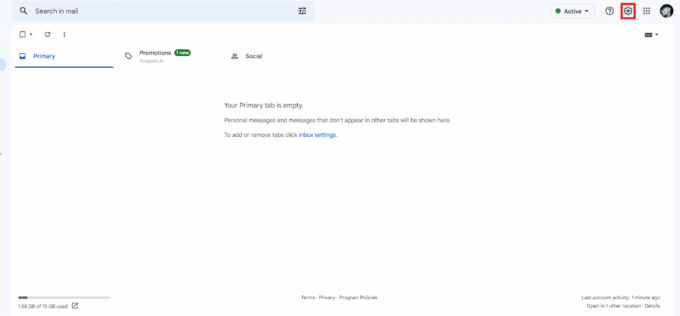
3. คลิกที่ ดูทั้งหมด ตัวเลือกจาก ธีม ส่วน.

4. เลือก ธีมสีเข้ม จากเมนูธีม
บันทึก: คุณสามารถแก้ไขเพิ่มเติมได้ตามต้องการที่ด้านล่าง

5. คลิกที่ บันทึก.
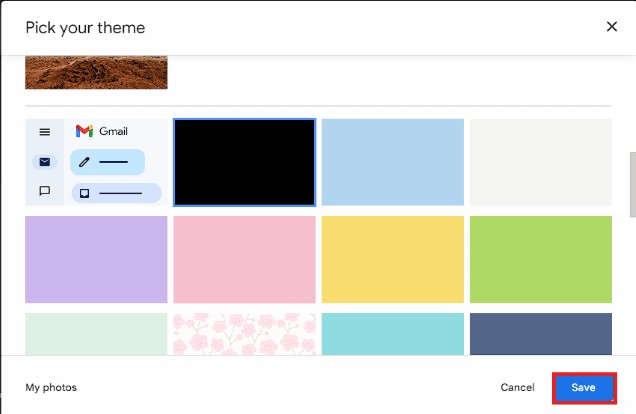
อ่านด้วย: วิธีแก้ไขรูปภาพลายเซ็น Gmail ไม่แสดงปัญหา
วิธีเปิด Gmail Dark Mode Windows 11
ขั้นตอนในการเปิดใช้งานโหมดมืดใน Gmail โหมดมืด Windows 11 นั้นค่อนข้างคล้ายกับวิธีที่คุณเปิดใช้งานโหมดมืดใน Windows 10 อ่านแล้วทำตาม ขั้นตอนที่กล่าวข้างต้น ที่จะทำอย่างนั้น
จะรับ Gmail Dark Mode Chrome ได้อย่างไร
แม้ว่าจะสามารถเปิดใช้งานโหมดมืดใน Gmail ได้ แต่คุณก็สามารถเปิดใช้งานโหมดมืดได้โดยใช้ Chrome ในทำนองเดียวกัน วิธีนี้ทำให้คุณสามารถเปิดใช้งานโหมดมืดทั่วทั้ง Chrome คุณสามารถดูคำแนะนำทีละขั้นตอนเพื่อเปิดใช้งานโหมดมืดของ Gmail ใน Chrome โดยอ่านด้านล่าง
1. นำทางไปยัง Google Chrome เว็บสโตร์.
2. พิมพ์ใน โหมดมืด คำหลักในช่องค้นหา
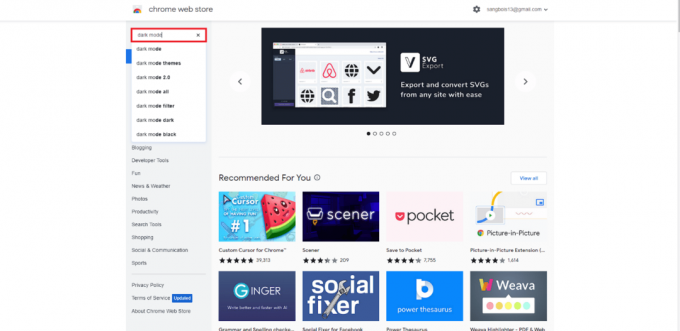
3. คลิกที่ โหมดมืด จากผลการค้นหา

4. คลิกที่ เพิ่มลงใน Chrome ตัวเลือก.

5. คลิกที่ เพิ่มนามสกุล ตัวเลือกจากป๊อปอัป
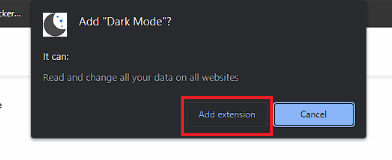
6. คลิกที่ ไอคอนส่วนขยายแถบเครื่องมือ Dark Mode เพื่อเปิดใช้งานโหมดมืด
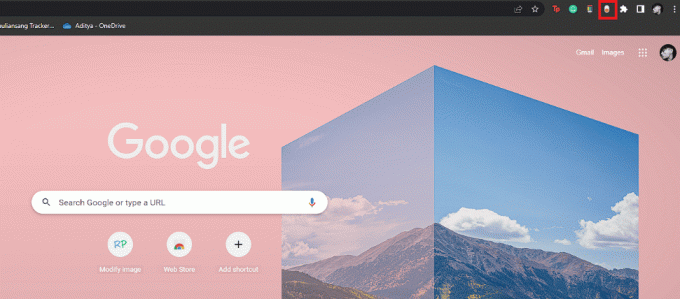
7. สุดท้ายไปที่ของคุณ บัญชี Gmail และใช้ใน โหมดมืด.
อ่านด้วย: วิธีรับ Dark Mode บน Snapchat โดยไม่ต้องมีหน้าตาแอพ
วิธีรับ Gmail Dark Theme Desktop
สามารถเปลี่ยนธีมของ Gmail เป็นโหมดมืดบนเดสก์ท็อปใดก็ได้ ในทำนองเดียวกัน คุณสามารถทำได้บนระบบปฏิบัติการเดสก์ท็อปที่แตกต่างกัน เช่น Windows, macOS, Linux เป็นต้น ขั้นตอนในการรับเดสก์ท็อปธีมมืดของ Gmail นั้นค่อนข้างตรงไปตรงมา
1. นำทางไปยังของคุณ บัญชี Gmail บนเบราว์เซอร์ของคุณ
2. คลิกที่ ไอคอนล้อเฟือง > ดูทั้งหมด ตัวเลือกจาก ธีม.

3. เลือก ธีมสีเข้ม และคลิกที่ บันทึก.
วิธีรับ Gmail Dark Mode บนมือถือ
นอกจากนี้ยังสามารถเปิดใช้งานโหมดมืดในแอปมือถือ Gmail ไม่ว่าคุณจะใช้อุปกรณ์ Android 10+ หรืออุปกรณ์ iOS การทำเช่นนี้ค่อนข้างง่าย คุณสามารถเปิดใช้งาน Gmail Dark Mode iPhone ได้อย่างง่ายดายผ่านแอพมือถือ อย่างไรก็ตาม ไม่มีการสนับสนุนอย่างเป็นทางการสำหรับ Gmail dark mode Android 9 คุณสามารถค้นหาวิธีเปิดใช้งานโหมดมืดใน Gmail สำหรับ Android รวมถึงอุปกรณ์ iPhone โดยทำตามคำแนะนำทีละขั้นตอนด้านล่าง
วิธีที่ 1: จากแอป Gmail
1. เปิด จีเมล แอพของคุณ แอนดรอยด์ หรือ iOS โทรศัพท์.
2. แตะที่ แฮมเบอร์เกอร์ไอคอนเมนู จากมุมซ้ายบน
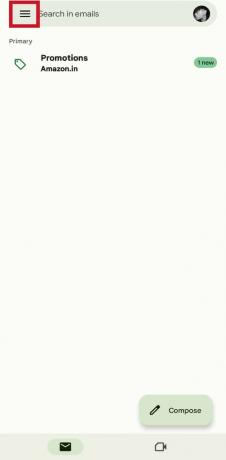
3. ปัดลงและแตะบน การตั้งค่า.
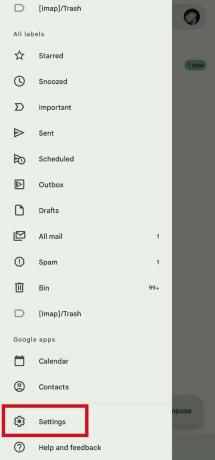
4. แตะที่ ทั่วไปการตั้งค่า.
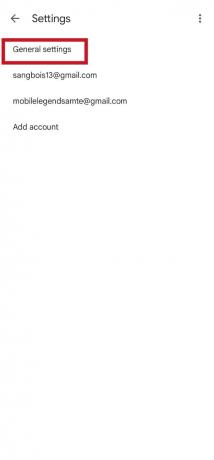
5. แตะที่ ธีม ตัวเลือก.
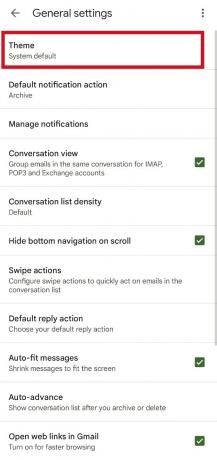
6. เลือก มืด ตัวเลือก.

อ่านด้วย: วิธีเปิดโหมดมืดของ Microsoft Outlook
วิธีที่ 2: จากเบราว์เซอร์มือถือ
แม้ว่าจะมีวิธีแก้ไขปัญหาบางอย่างที่คุณสามารถทำตามได้เพื่อเปิดใช้งานโหมดมืดบน Android 9 พาย แต่วิธีแก้ปัญหาเหล่านี้จำเป็นต้องให้คุณรูทอุปกรณ์ของคุณ อย่างไรก็ตาม คุณสามารถทำตามขั้นตอนด้านล่างเพื่อเปิดใช้งานโหมดมืด
1. เปิด เบราว์เซอร์มือถือที่ต้องการ บนโทรศัพท์ของคุณ เรากำลังใช้ เบราว์เซอร์ที่กล้าหาญ เพื่อการสาธิต
2. แตะที่ ไอคอนสามจุด จากแผงเมนู
3. แตะที่ ไซต์เดสก์ท็อป ตัวเลือก.

4. ตอนนี้เยี่ยมชมของคุณ บัญชี Gmail.
5. แตะที่ ไอคอนล้อฟันเฟือง จากมุมบนขวาของหน้าจอ
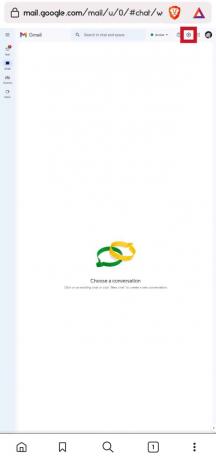
6. แตะที่ ดูทั้งหมด ตัวเลือกจาก ธีม ส่วน.

7. เลือก ธีมสีเข้ม.
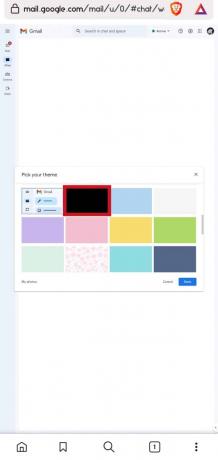
8. แตะที่ บันทึก ตัวเลือก.
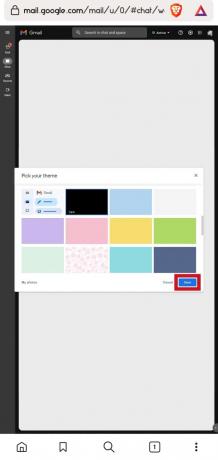
อ่านด้วย: 14 ทางเลือก Gmail ฟรีที่ดีที่สุด
คำถามที่พบบ่อย (FAQs)
ไตรมาสที่ 1 เป็นไปได้ไหมที่จะเปลี่ยน Gmail เป็นโหมดมืดบนมือถือ?
ตอบ. ใช่, เป็นไปได้ที่จะเปลี่ยน Gmail เป็นโหมดมืดบนอุปกรณ์มือถือ
ไตรมาสที่ 2 คุณสามารถเปลี่ยน Gmail เป็นโหมดมืดโดยใช้เบราว์เซอร์ได้หรือไม่
ตอบ. ใช่, คุณสามารถใช้เบราว์เซอร์และไปที่ จีเมล เพื่อเปลี่ยนธีมเป็นโหมดมืด
ไตรมาสที่ 3 Android 9 รองรับ Gmail Dark Mode หรือไม่
ตอบ. เลขที่,เวอร์ชัน Android 9 หรือต่ำกว่าไม่มีการสนับสนุนอย่างเป็นทางการสำหรับโหมดมืดของ Gmail
ไตรมาสที่ 4 Android 10 ขึ้นไปรองรับโหมดมืดของ Gmail หรือไม่
ตอบ. ใช่, Gmail dark mode พร้อมใช้งานบนอุปกรณ์ Android 10 ขึ้นไป
Q5. Gmail dark mode ใช้งานได้บนเดสก์ท็อปทุกระบบหรือไม่
ตอบ. ใช่, คุณสามารถใช้โหมดมืดของ Gmail บนระบบเดสก์ท็อป เช่น Windows, Linux, macOS, Chromebooks เป็นต้น
คำถามที่ 7 การใช้โหมดมืดบน Gmail ช่วยประหยัดแบตเตอรี่หรือไม่
ตอบ. ใช่, การใช้ Gmail ในโหมดมืดช่วยประหยัดแบตเตอรี่ อย่างไรก็ตาม สิ่งสำคัญคือต้องทราบว่ามีข้อแม้ในเรื่องนี้ คุณสามารถประหยัดแบตเตอรี่ได้อย่างมีประสิทธิภาพโดยใช้โหมดมืดเมื่อคุณใช้อุปกรณ์หน้าจอ OLED เมื่อคุณใช้โหมดมืดบนจอแสดงผลอื่น เช่น จอแสดงผล IPS จะไม่ช่วยประหยัดแบตเตอรี่แต่อย่างใด
Q8. ข้อดีของการใช้โหมดมืดบน Gmail คืออะไร
ตอบ. ข้อดีบางประการที่คุณได้รับจากการใช้โหมดมืดใน Gmail ได้แก่ การช่วยประหยัดแบตเตอรี่ในจอแสดงผล OLED ในทำนองเดียวกัน Gmail โหมดมืดก็สบายตาเช่นกัน
ที่แนะนำ:
- วิธียกเลิกการสมัครสมาชิกหนังสือเสียง
- 19 ซอฟต์แวร์สแกนเนอร์ที่ดีที่สุดสำหรับ Windows 10
- วิธีเปิดใช้งาน YouTube Dark Mode
- วิธีเปิดใช้งาน Dark Mode ใน Google Assistant
เราหวังว่าคุณจะได้เรียนรู้เกี่ยวกับวิธีเปิดใช้งาน Gmail โหมดมืด Windows 10 และบนไอโฟน อย่าลังเลที่จะติดต่อเราพร้อมคำถามและข้อเสนอแนะของคุณผ่านทางส่วนความคิดเห็นด้านล่าง แจ้งให้เราทราบว่าคุณต้องการเรียนรู้อะไรต่อไป

พีท มิทเชลล์
Pete เป็นนักเขียนอาวุโสของ TechCult Pete รักทุกสิ่งที่เป็นเทคโนโลยีและยังเป็น DIYer ตัวยงด้วยหัวใจ เขามีประสบการณ์นับทศวรรษในการเขียนวิธีใช้ คุณสมบัติ และคำแนะนำด้านเทคโนโลยีบนอินเทอร์เน็ต



